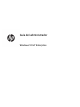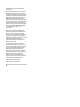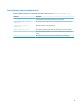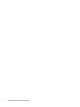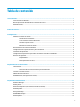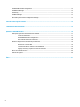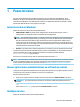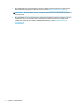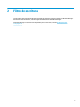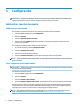Windows 10 IoT Enterprise - Administrator Guide
3 Conguración
IMPORTANTE: Asegúrese de desactivar el ltro de escritura antes de realizar cambios en la conguración.
Cuando haya terminado de hacer cambios, asegúrese de activar el ltro de escritura.
Administrar cuentas de usuario
Cambio de una contraseña
Para cambiar la contraseña de la cuenta con la que tiene iniciada la sesión actualmente:
1. Seleccione Inicio, y luego seleccione Conguración.
2. Seleccione Cuentas.
3. Seleccione Opciones de inicio de sesión.
4. Seleccione el botón Cambiar debajo del encabezado Contraseña y luego siga las instrucciones que
aparecen en la pantalla.
Para cambiar la contraseña de una cuenta de usuario diferente:
1. En el Panel de control, seleccione Cuentas de usuario.
2. Seleccione Gestionar otra cuenta.
3. Seleccione la cuenta que desee gestionar.
4. Seleccione Cambiar contraseña, y siga las instrucciones que aparecen en la pantalla.
NOTA: Solo los administradores pueden cambiar las contraseñas. Un usuario estándar no puede cambiar su
propia contraseña.
Crear cuentas de usuario adicionales
IMPORTANTE: Debido a las restricciones de espacio en la unidad ash, debe mantener el número de cuentas
de usuario lo más reducido posible.
Para añadir una cuenta de usuario:
1. Seleccione Inicio, y luego seleccione Conguración.
2. Seleccione Cuentas.
3. Seleccione Familia y otros usuarios.
4. Seleccione Agregar a alguien más a este PC, y luego siga las instrucciones que aparecen en la pantalla.
Una cuenta recién creada es un miembro del grupo de usuarios locales automáticamente, pero para que se
correspondan con la cuenta de usuario predeterminada debe agregar la nueva cuenta al grupo de usuarios
avanzados. De lo contrario, el nuevo usuario no podrá agregar una impresora local.
NOTA: Para obtener información sobre la conguración de una cuenta de usuario especíca para iniciar
sesión automáticamente en el inicio del sistema, consulte HP Logon Manager en la página 12.
4 Capítulo 3 Conguración